Versuchen Sie, ein Downgrade auf unsigniertes iOS durchzuführen? Können Sie unsignierte IPSW ohne SHSH wiederherstellen? Wie bekomme ich SHSH-Blobs, wenn sie nicht gespeichert sind? Ihre Suche endet hier! Dieser Insider-Beitrag wird Ihnen alle Antworten verraten! Lies weiter!
-
Teil 2: Ist ein Downgrade auf unsigniertes iOS ohne SHSH Blobs möglich?
-
Teil 3: Wie installiert man eine unsignierte IPSW mit SHSH Blobs?
-
Teil 4: Wie installiert man unsignierte IPSW ohne SHSH Blob?

Teil 1: Was ist SHSH Blobs?
SHSH Blobs ist ein Teil von Apples digitalem Signatursystem, das ein Stück Code ist und in jede iOS-Firmware für jedes iOS-Gerät eingebettet ist.
Wenn ein iOS-Benutzer versucht, sein Gerät wiederherzustellen, besteht eine der Funktionen von SHSH Blobs darin, Apple dabei zu helfen, festzustellen, ob eine signierte IPSW-Firmware-Datei verwendet wird.
Teil 2: Ist ein Downgrade auf unsigniertes iOS ohne SHSH Blobs möglich?
Wenn Sie iTunes verwenden, um zwischen zwei iOS-Versionen zu wechseln, verwendet Apple iTunes, um die SHSH Blobs zu finden und festzustellen, ob Sie ein Downgrade auf eine signierte iOS-Firmware durchführen. Wenn eine der Firmware-Versionen nicht mehr signiert ist, d. h. Apple die Signatur entfernt hat, schlägt das Downgrade fehl. Kurz gesagt, Sie können eine nicht signierte Version von iOS nicht mit iTunes wiederherstellen.
Die Wiederherstellung einer nicht signierten iOS-Version kann nur auf inoffiziellem Weg erfolgen, z. B. mit einem Drittanbieter-Tool wie FutureRestore. Aber auch wenn Sie ein Downgrade mit einer inoffiziellen Wiederherstellungsmethode durchführen, benötigen Sie die SHSH-Blobs. Ohne die Blobs-Datei können Sie kein Downgrade auf unsigniertes iOS durchführen.
Teil 3: Wie installiert man eine unsignierte IPSW mit SHSH Blobs?
Dieser Abschnitt führt Sie Schritt für Schritt durch den Prozess des Downgrades auf eine unsignierte iOS IPSW mit einer SHSH Blobs-Datei. Voraussetzung ist, dass Sie die Blobs-Datei für die iOS-Firmware, die Sie wiederherstellen möchten, gespeichert haben, als sie noch von Apple signiert war.
Voraussetzungen
1. Unsignierte iOS-Firmware, die Sie wiederherstellen möchten.
2. Die SHSH-Blobs-Datei der iOS-Zielfirmware. Wenn Sie TSS saver verwendet haben, um die Blobs zu speichern, während die iOS-Version noch signiert wird, laden Sie sie aus dem Abschnitt "Retrieve" von TSS Saver herunter.
3. FutureRestore, ein für Apple entwickeltes Wiederherstellungstool.
Schritt 1. Legen Sie eine nicht archivierte FutureRestore-Datei, die unsignierte iOS-Firmware und die Blobs-Datei in einem Ordner auf Ihrem Windows- oder Mac-Computer ab.
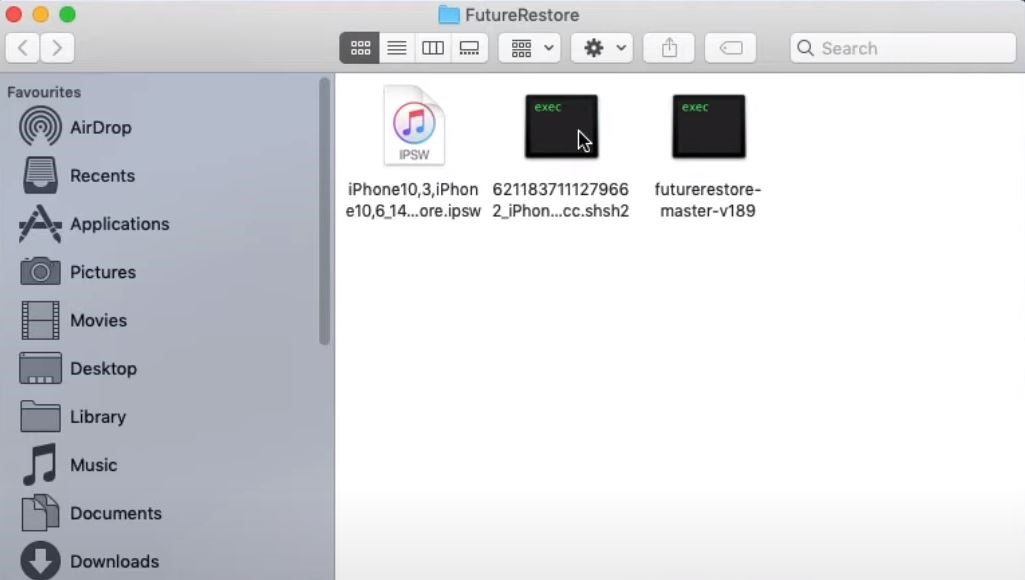
Schritt 2. Öffnen Sie Terminal (für Mac) oder die Befehlszeile (für Windows).
Schritt 3. Ziehen Sie die entpackte FutureRestore Datei in Terminal und geben Sie -t ein.
Schritt 4. Ziehen Sie die Blobs-Datei in die Terminal-Oberfläche und geben Sie entweder --latest-sep --latest-baseband oder --latest-no-baseband ein. Verwenden Sie die erste Option, wenn Ihr iPhone-Gerät eine SIM-Karte verwendet, oder die zweite, wenn Ihr iDevice keine SIM-Karte unterstützt.
Schritt 5. Ziehen Sie das Ende der unsignierten iOS-Firmware, die Sie wiederherstellen möchten, in Terminal. Ihr Bildschirm sollte wie auf dem Bild unten aussehen.
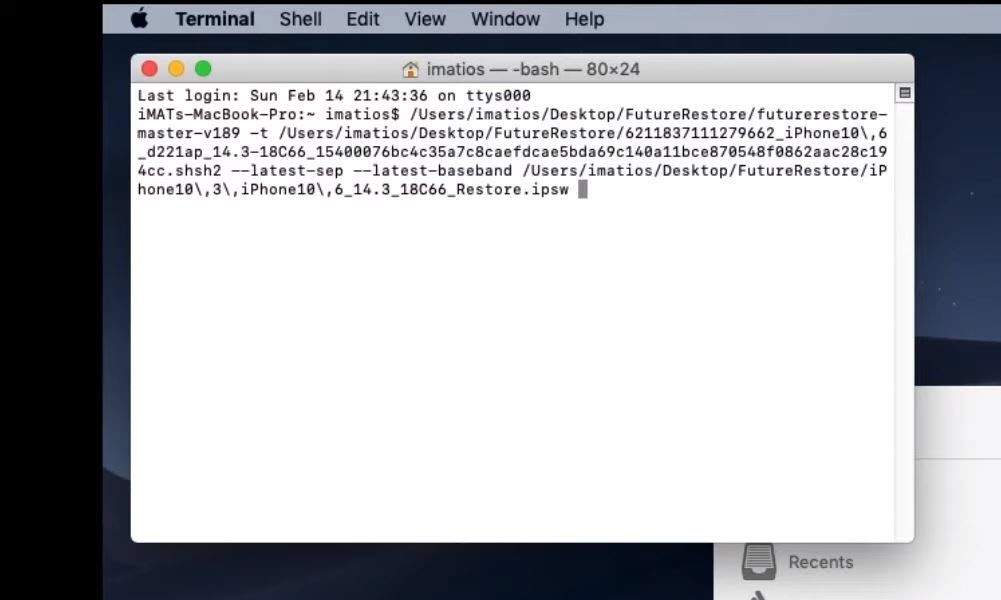
Schritt 6. Drücken Sie die Eingabetaste auf Ihrer Tastatur. Stellen Sie sicher, dass Ihr Computer über eine Internetverbindung verfügt und mit einem Datenübertragungskabel mit Ihrem iOS-Gerät verbunden ist. Warten Sie dann, bis der Downgrade-Prozess abgeschlossen ist.
Hinweis
Bevor Sie mit dem Downgrade beginnen, sollten Sie ein vollständiges Backup Ihres iOS-Geräts sowohl in iTunes als auch in iCloud erstellen. Das Backup speichert alle Ihre Dateien und Daten, einschließlich gespeicherter Passwörter, Spieldateien und Nachrichten. Sie können sie nach dem Downgrade leicht wiederherstellen.
Teil 4: Wie installiert man unsignierte IPSW ohne SHSH Blob?
Wenn Sie ein Downgrade auf eine frühere iOS-Version ohne SHSH-Blob durchführen möchten, dann haben Sie eine bessere Option - das professionelle iOS-Downgrade-Tool iMaster. Es ist der einfachste und schnellste Weg zum Downgrade von iOS und kann iPhone, iPad auf jede unterstützte iOS-Version downgraden.
WooTechy iMaster - Bestes Tool zum Downgrade von iOS
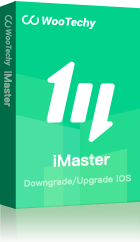
75,000,000+
Herunterladen
iOS Downgrade: Herunterstufen von iPhone/iPad auf jede unterstützte iOS-Version ohne Datenverlust
iOS Upgrade: Aktualisieren Sie iPhone/iPad kostenlos auf die neueste iOS-Version
iOS Sicherung: Sichern Sie alle iPhone/iPad-Daten ohne Speicherbegrenzung
Einfache Bedienung: Einfache Schritte, keine speziellen technischen Kenntnisse erforderlich
Mehrsprachige Unterstützung: Unterstützung für Englisch, Deutsch, Französisch, Spanisch, Chinesisch, Japanisch, etc
After-Sales-Garantie: 30-Tage-Geld-zurück-Politik mit sofortiger Rückerstattung, wenn erfolglos
Kostenlos Ausprobieren
Sicherer Download
Kostenlos Ausprobieren
Sicherer Download
Wie führe ich ein Downgrade von iOS mit iMaster durch?
Schritt 1: Laden Sie iMaster herunter und installieren Sie es auf Ihrem Computer. Starten Sie das Programm und schließen Sie Ihr iOS-Gerät mit einem USB-Kabel an. Wählen Sie Downgrade iOS.
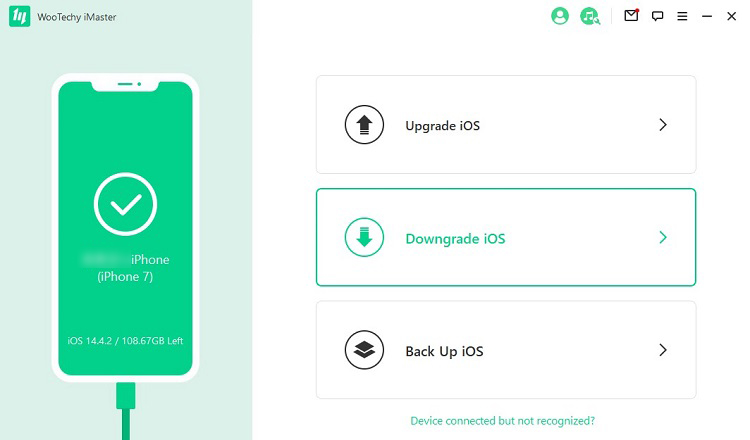
Schritt 2: Wählen Sie die Firmware-Version, die Sie herabstufen möchten, und klicken Sie auf Weiter, um sie herunterzuladen.
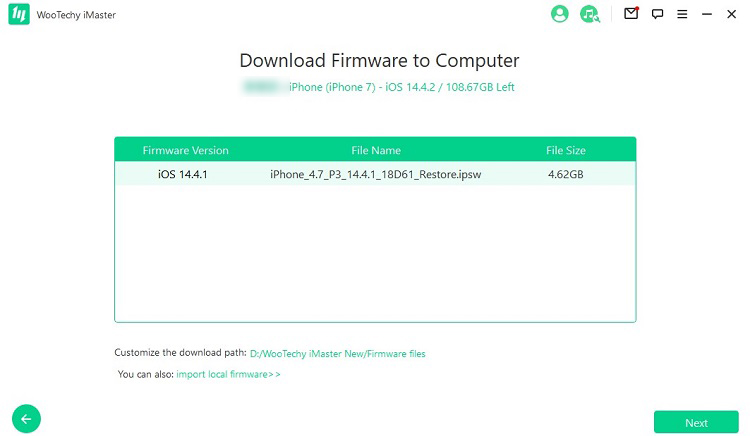
Schritt 3: Sobald die Firmware heruntergeladen und verifiziert ist, klicken Sie auf Start, um den Downgrade-Prozess zu starten.
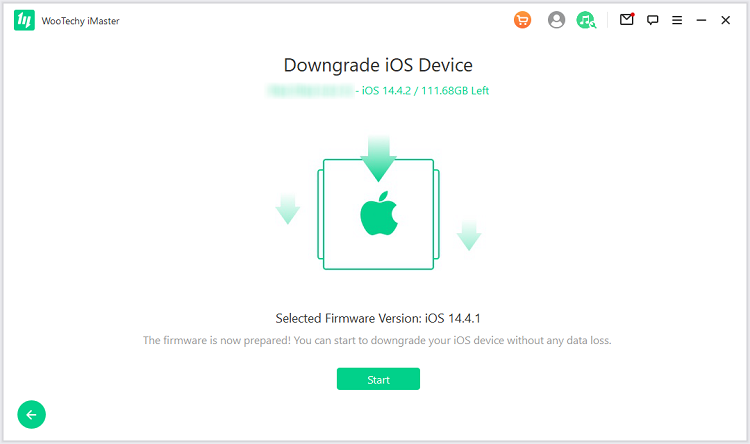
Schritt 4: Wenn Ihr iPhone erfolgreich herabgestuft wurde, klicken Sie auf "Fertig", um den Vorgang abzuschließen.
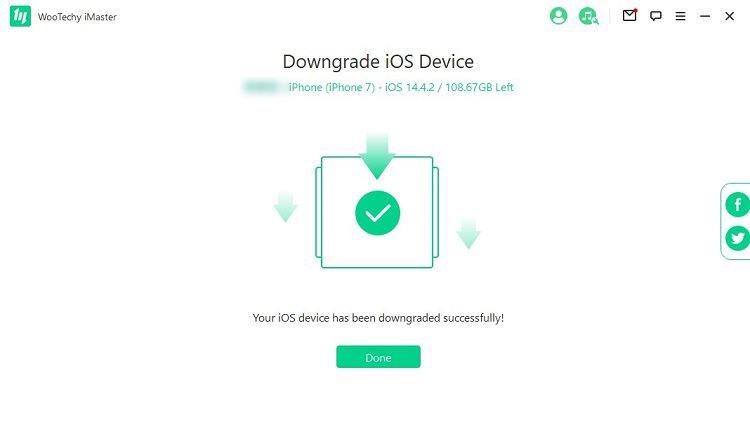
Kostenlos Ausprobieren
Sicherer Download
Kostenlos Ausprobieren
Sicherer Download
Teil 5: FAQ zum Downgrade von unsigniertem iOS
Q1: Was bedeutet es, wenn die IPSW-Datei nicht mehr signiert ist?
Eine nicht signierte iOS (IPSW)-Firmware ist eine Version von iOS, die von Apple nicht mehr unterstützt oder signiert wird. Eine solche Version erhält keine Sicherheits- oder Funktionsupdates.
Q2: Kann ich ein Downgrade von iOS 16 auf iOS 15 durchführen?
Natürlich, mit der professionellen iPhone-Downgrade-Software iMaster können Sie innerhalb von Minuten ein Downgrade von iOS 16 auf iOS 15 oder sogar eine andere unterstützte iOS-Version durchführen.
Q3: Kann ich den Online-Downgrade-Diensten für das iPhone vertrauen?
Es gibt einige inoffizielle iOS-Downgrade-Online-Dienste, die behaupten, ein Downgrade auf eine unsignierte iOS-IPSW ohne PC durchführen zu können, aber wir empfehlen Ihnen nicht, diese Dienste zu nutzen. Der Grund dafür ist, dass solche Remote-Dienste möglicherweise Informationen von Ihrem Gerät stehlen oder sogar spurlos verschwinden, nachdem sie eine Gebühr erhoben haben.
Fazit
Nun, jetzt wissen Sie, wie Sie ein Downgrade auf ein unsigniertes iOS durchführen und eine unsignierte IPSW mit oder ohne SHSH-Blobs installieren können! Es lohnt sich, noch einmal zu betonen, dass Sie iMaster nicht verpassen dürfen, wenn Sie iOS ohne Datenverlust downgraden wollen!
Diese professionelle iOS-Downgrade-Software kann schnell und sicher ein Downgrade von iPhone/iPad auf jede unterstützte iOS-Version ohne Datenverlust durchführen. Jetzt ist es ein Muss für viele Apple-Benutzer geworden, um iOS-Versionen zu erleben und zu wechseln! Testen Sie es noch heute kostenlos!
Kostenlos Ausprobieren
Sicherer Download
Kostenlos Ausprobieren
Sicherer Download







